Il messaggio “errore di controllo degli aggiornamenti” di Google Play Store può essere visualizzato per vari motivi. Tuttavia, questo non è un problema serio e può essere risolto con una semplice risoluzione dei problemi. Quindi, segui questa guida completa ed esci dal controllo degli errori del Play Store per gli aggiornamenti.
In questo articolo imparerai le cause alla base di questo messaggio di errore insieme alle loro possibili correzioni per risolverlo.
Per risolto il controllo degli errori del Play Store per gli aggiornamenti, raccomandiamo questo strumento:
Questo strumento efficace può risolvere problemi Android come loop di avvio, schermo nero, Android in muratura, ecc. In pochissimo tempo. Basta seguire questi 3 semplici passaggi:
- Scarica questa riparazione del sistema Android attrezzo (solo per PC) valutato Eccellente su Trustpilot.
- Avvia il programma e seleziona marca, nome, modello, paese/regione e operatore telefonico e fai clic Next.
- Segui le istruzioni sullo schermo e attendi il completamento del processo di riparazione.
Come correggere gli errori del Play Store durante il controllo degli aggiornamenti?
# 1 Soluzione con un clic per il controllo degli errori di Google Play Store per gli aggiornamenti
Il modo semplice e facile per correggere il “controllo degli errori per gli aggiornamenti” sul Play Store è utilizzare lo Android Riparazione Attrezzo.
Questo software può risolvere facilmente problemi ed errori relativi ad Android. Con l’aiuto di questo strumento di riparazione professionale, puoi risolvere vari problemi, come essere bloccato su un loop di avvio, schermata nera della morte, app che continuano a bloccarsi e molti altri.
Inoltre, questo software è supportabile su una vasta gamma di telefoni Android tra cui Samsung, Sony, Huawei, Xiaomi e altri.
A parte questo, non richiede competenze tecniche, quindi continua a scaricarlo e segui le istruzioni per l’utente per correggere l’errore.

Note: Si consiglia di scaricare e utilizzare il software solo sul desktop o laptop. Il software non funziona sui telefoni cellulari.
# 2 Controlla Internet e Play Store Server
Oltre al software, se stai cercando soluzioni manuali, controlla Internet e il server Play Store.
A volte, una cattiva connessione Internet o server può attivare un tale errore su Play Store. Quindi, passa a un’altra rete Wi-Fi o prova a utilizzare i dati mobili. Inoltre, in caso di interruzione del server, attendi qualche istante per risolverlo.
# 3 Imposta l’aggiornamento del Play Store su qualsiasi rete
L’impostazione degli aggiornamenti del Play Store su qualsiasi rete può aiutarti a correggere l’errore. Per farlo, procedi nel seguente modo:
- Avvia Play Store sul tuo telefono.
- Fare clic sull’icona Profilo e andare su Impostazioni.
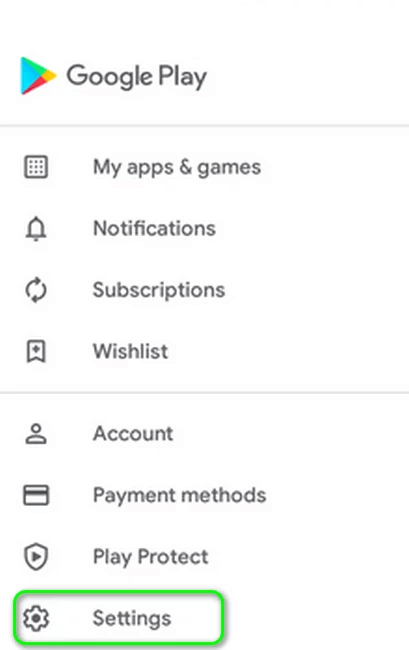
- Vai alle preferenze Rete e seleziona l’opzione Aggiorna automaticamente app.
- Ora, scegli Su qualsiasi di rete opzione.
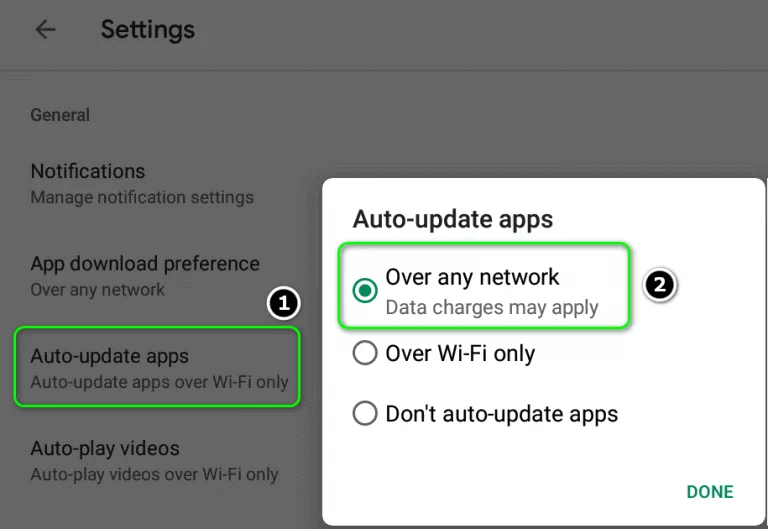
Leggi anche: Come correggere il codice di errore 403 Play Store?
# 4: Cancella cache e dati di Google Play Store
Se i dati memorizzati nella cache del Google Play Store sono stati danneggiati, potrebbe impedire l’aggiornamento dell’app e, di conseguenza, si verificherà l’errore Verifica aggiornamenti su Play Store.
Quindi, nel primo passaggio per risolvere questo errore di Google Play Store, cancelleremo la cache dell’app. Per fare ciò, puoi seguire i passaggi indicati di seguito:
- Apri le Impostazioni del tuo dispositivo.
- Scorri verso il basso e fai clic su App/Gestione app.
- Ora cerca Google Play Store nell’elenco delle app installate e toccalo. Se non riesci a vedere il Google Play Store nell’elenco, tocca i tre punti verticali situati nell’angolo in alto a destra dello schermo e fai clic sull’opzione Mostra app di sistema.
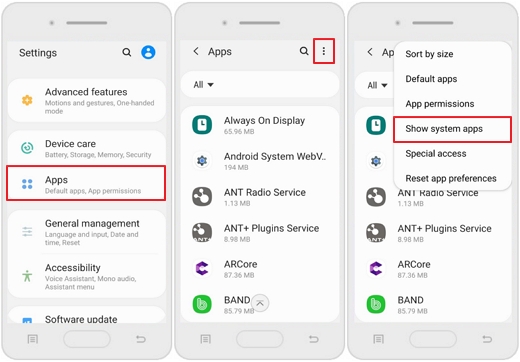
- Successivamente, toccare il pulsante Archiviazione.
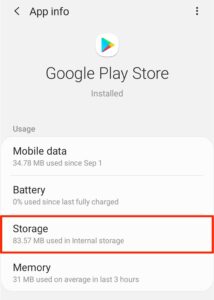
- Toccare i pulsanti Cancella dati e Cancella cache.
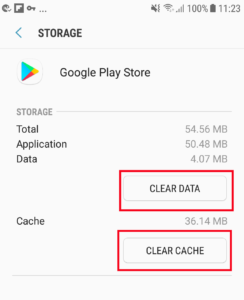
- Attendere che la cache venga cancellata.
Ora, controlla se il controllo degli errori di Google Play Store per gli aggiornamenti è stato rimosso o meno. In caso contrario, procedere con le altre soluzioni discusse in questo articolo.
#5 Disinstalla gli aggiornamenti di Google Play Store
A volte, alcune versioni aggiornate dell’app potrebbero entrare in conflitto con Google Play Store e impedirgli di cercare aggiornamenti. Quindi, in tal caso, disinstalla gli aggiornamenti del Play Store.
Ecco i passaggi per farlo:
- Apri le Impostazioni del tuo telefono Android.
- Vai su App/Gestione app.
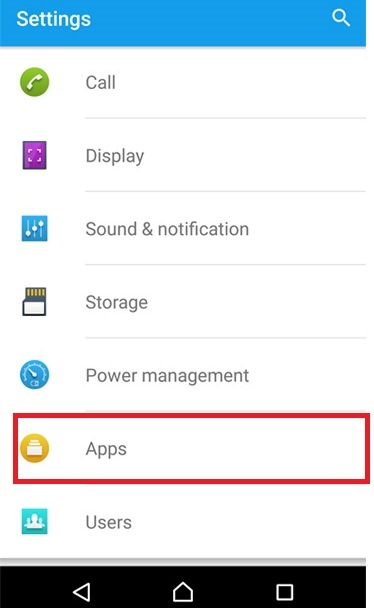
- Selezionare Google Play Store dall’elenco delle app installate.
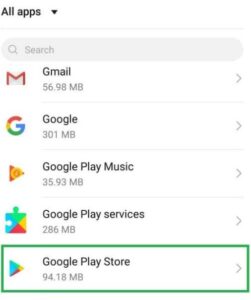
- Ora, fare clic sul pulsante Disinstalla aggiornamenti.
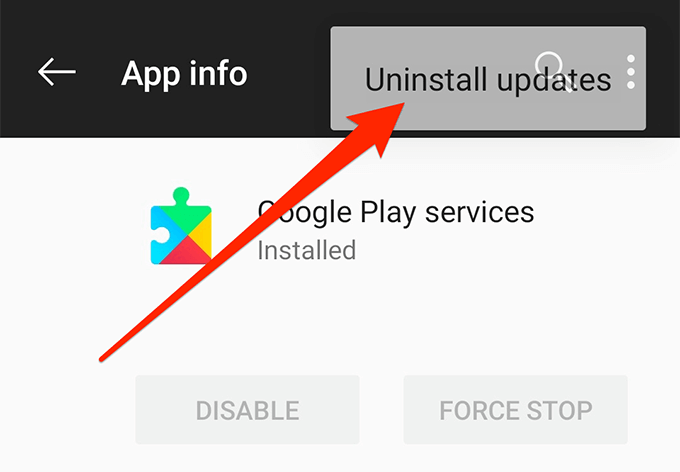
- Ora prova ad aggiornare le app su Google Play Store e verifica se l’errore è stato corretto o meno.
Leggi anche: codice di errore 505 nel Google Play Store
Soluzione 6: controlla la data e l’ora del tuo dispositivo
Impostazioni errate di data e ora sul tuo dispositivo a volte possono causare problemi con il Play Store. Assicurati che le impostazioni di data, ora e fuso orario del tuo dispositivo siano corrette.
- Avvia Impostazioni sul tuo telefono Android.
- Vai alle Impostazioni aggiuntive.
- Selezionare l’opzione Data e ora.
- Ora, assicurati di abilitare le opzioni Data e ora automatiche e Fuso orario automatico.
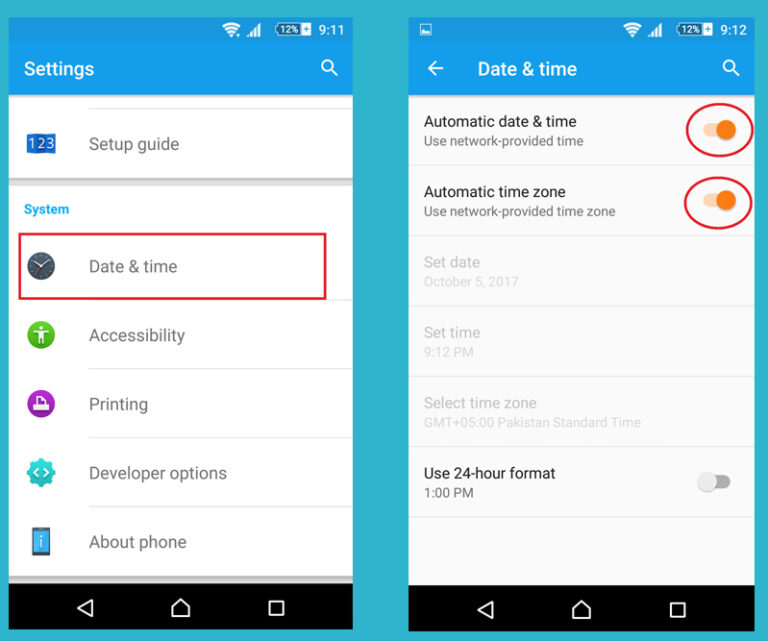
- Successivamente, disabilitare l’opzione Usa formato 24 ore.
- Infine, riavvia il tuo dispositivo Android.
#7: aggiorna il tuo telefono/tablet Android
Un dispositivo obsoleto può anche essere il motivo per cui viene visualizzato il messaggio Error Verifica aggiornamenti su Google Play Store. In questo caso, l’aggiornamento del sistema operativo Android all’ultima build può risolvere il problema durante l’aggiornamento delle app. Ecco i passaggi che devi seguire per fare lo stesso:
- Avvia le Impostazioni del tuo dispositivo Android.
- Vai su Informazioni sul telefono e tocca Aggiornamento sistema.
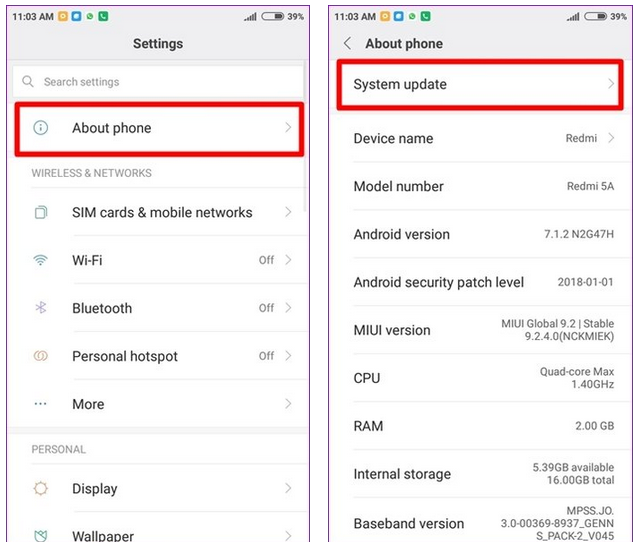
- Fare clic su Controlla aggiornamenti.
- Se è disponibile un nuovo aggiornamento per il tuo Android, scaricalo.
- Dopo aver completato l’aggiornamento del sistema, riavviare il telefono.
Ora prova ad aggiornare le app nel Google Play Store e controlla se ha risolto il controllo degli errori per gli aggiornamenti. In caso contrario, vai avanti con le soluzioni successive.
#8: concedere le autorizzazioni richieste a Google Play Store
Il tuo Google Play Store non riuscirà ad aggiornare le app se non dispone di tutte le autorizzazioni necessarie per funzionare correttamente sul tuo dispositivo Android. Pertanto, è necessario fornire tutte le autorizzazioni necessarie a Google Play Store e ai suoi servizi per funzionare nel modo previsto.
Puoi farlo seguendo le istruzioni fornite di seguito:
- Aprire le impostazioni del telefono.
- Vai su App o Gestione app.

- Cerca il Google Play Store e toccalo.
- Ora vai all’opzione Autorizzazioni.
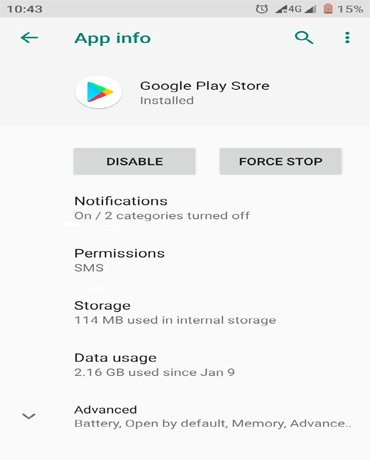
- Assicurarsi che tutte le autorizzazioni siano abilitate.
- Ora, fai lo stesso e assicurati che tutte le autorizzazioni siano abilitate per Google Play Services.
Cosa causa “Errore durante il controllo degli aggiornamenti” sul Play Store?
Questo errore può verificarsi a causa di vari motivi. Alcune possibili cause includono:
- Problemi di connettività di rete: se il tuo dispositivo presenta una connessione Internet scadente o una connettività di rete intermittente, può impedire al Play Store di controllare correttamente gli aggiornamenti.
- Problemi con il server del Play Store: a volte, i server del Play Store possono riscontrare problemi temporanei o essere sottoposti a manutenzione, con conseguenti difficoltà nel controllo degli aggiornamenti.
- Versione Google Play Store obsoleta: se utilizzi una versione obsoleta dell’app Play Store, potrebbe non essere compatibile con i requisiti del server più recenti, generando un messaggio di errore.
- Problemi relativi ai servizi di Google Play: i servizi di Google Play sono un componente in background che aiuta il corretto funzionamento del Play Store. Se si verificano problemi con i servizi di Google Play, ciò può influire sulla possibilità di verificare la disponibilità di aggiornamenti.
- App in conflitto: alcune app installate sul dispositivo possono interferire con il processo di aggiornamento del Play Store. Ciò può verificarsi in caso di conflitti nelle autorizzazioni, nei processi in background o in altri fattori relativi alle app.
- Cache o danneggiamento dei dati: nel tempo, la cache ei dati archiviati dall’app Play Store possono danneggiarsi, causando errori durante il controllo degli aggiornamenti.
- Impostazioni di data e ora errate: se le impostazioni di data e ora del tuo dispositivo sono imprecise o configurate in modo errato, possono influire sulla capacità del Play Store di comunicare con il server e verificare la disponibilità di aggiornamenti.
- Problemi specifici del dispositivo: alcuni modelli di dispositivo o versioni del software potrebbero presentare problemi di compatibilità specifici o bug che possono attivare il messaggio “Errore durante il controllo degli aggiornamenti” sul Play Store.
Conclusione
Bene, queste erano le diverse opzioni che puoi scegliere se ricevi il controllo degli errori del Play Store per gli aggiornamenti. Tutte le soluzioni descritte in questo articolo dovrebbero idealmente risolvere l’errore per te.
Quindi, usa i metodi sopra descritti e controlla quale di essi funziona per te. Se questa guida ti ha aiutato a risolvere il problema menzionato, condividila con gli utenti che stanno affrontando lo stesso.
Inoltre, non dimenticare di condividere la tua esperienza con noi su Facebook o Twitter.
James Leak is a technology expert and lives in New York. Previously, he was working on Symbian OS and was trying to solve many issues related to it. From childhood, he was very much interested in technology field and loves to write blogs related to Android and other OS. So he maintained that and currently, James is working for it.androiddata-recovery.com where he contribute several articles about errors/issues or data loss situation related to Android. He keeps daily updates on news or rumors or what is happening in this new technology world. Apart from blogging, he loves to travel, play games and reading books.